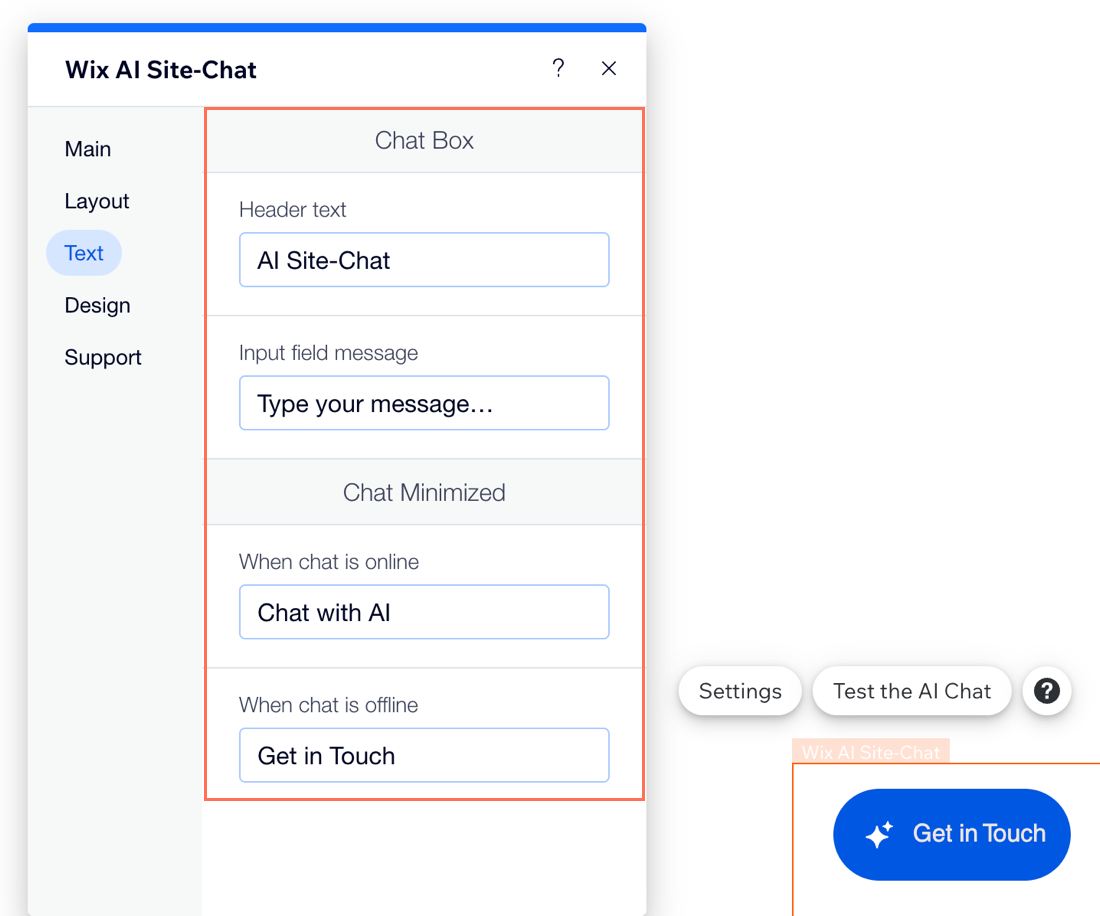De Wix AI Site-Chat ontwerpen en aanpassen
Leestijd 9 minuten
In dit artikel
- Je Wix AI Site-Chat ontwerpen
- De indeling van je AI Site-Chat aanpassen
- De tekstinstellingen van de AI Site-Chat configureren
Met Wix AI Site-Chat kun je de toon en stijl van je merk weergeven door je chatinterface te ontwerpen en aan te passen. Je kunt kleuren, tekst, indeling en meer rechtstreeks in je editor aanpassen, zodat bezoekers deze gemakkelijk kunnen gebruiken.
Door dit gepersonaliseerde tintje kunnen ze zich meer verbonden voelen met je merk en is de kans groter dat ze hun aankoop voltooien. Door websitebezoekers aan te moedigen contact op te nemen, vergroot je de betrokkenheid en bied je een betere service.
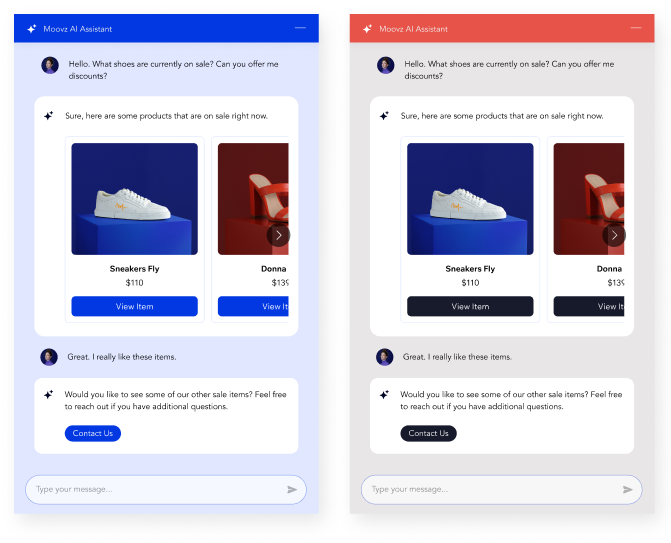
Je Wix AI Site-Chat ontwerpen
Ontwerp elk onderdeel van je AI Site-Chat in je editor.
Om je AI Site-Chat te ontwerpen:
Wix Editor
Studio Editor
- Ga naar je editor.
- Klik op de Wix AI Site-Chat.
- Klik op Instellingen.
- Klik op het Ontwerp-tabblad.
- Kies wat je wilt ontwerpen:
Koptekst
Achtergrond
Berichten
Invoerveld
Geminimaliseerde chat
De indeling van je AI Site-Chat aanpassen
Kies hoe je je AI Site-Chat op je website wilt weergeven. Kies waar op de pagina het verschijnt en hoe nieuwe berichten voor bezoekers verschijnen.
Om de indeling aan te passen:
Wix Editor
Studio Editor
- Ga naar je editor.
- Klik op de AI Site-Chat.
- Klik op Instellingen.
- Klik op het Indeling-tabblad.
- Kies wat je wilt aanpassen:
- Positie: Bepaal of je wilt dat je chatbox linksonder of rechtsonder op je website verschijnt.
- Breedte en hoogte: Kies je chatbreedte en -hoogte. Je kunt de standaardinstellingen gebruiken of deze aanpassen met de schuifregelaar.
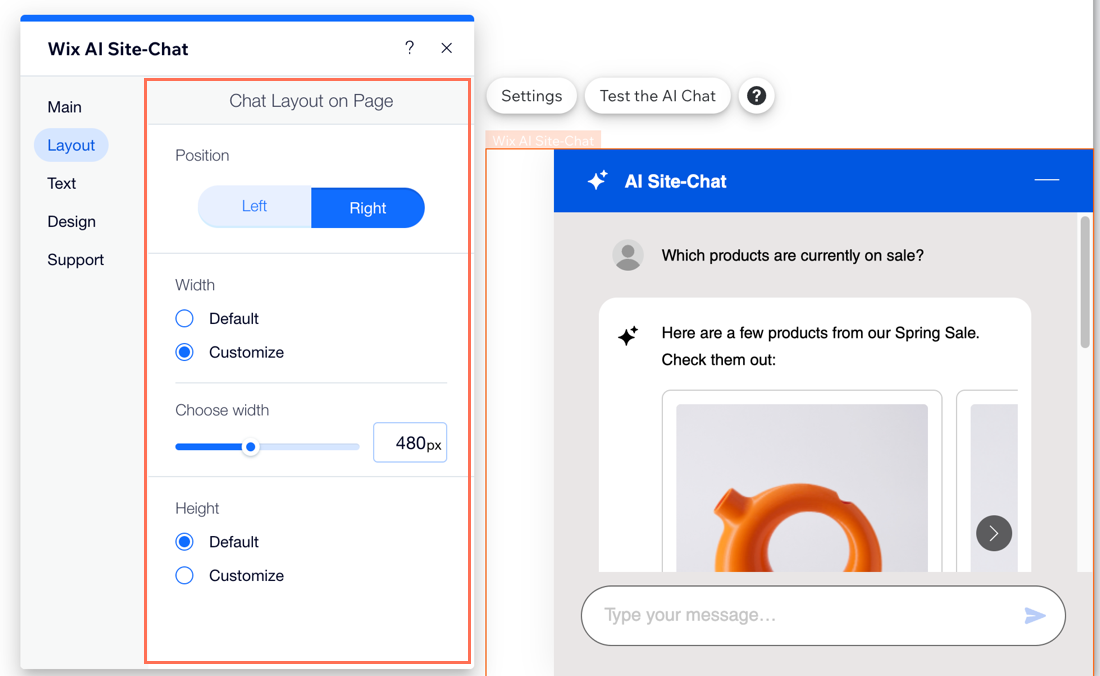
De tekstinstellingen van de AI Site-Chat configureren
Voer de tekst in die je wilt weergeven wanneer de AI Site-Chat is geminimaliseerd of offline is. Geef je bezoekers vooraf informatie, zoals de normale reactietijd.
Om je tekstinstellingen te configureren:
Wix Editor
Studio Editor
- Ga naar je editor.
- Klik op de AI Site-Chat.
- Klik op Instellingen.
- Klik op het Tekst-tabblad.
- Kies wat je wilt aanpassen:
- Chatbox: Voer de naam in die je in de koptekst wilt weergeven wanneer de chatbox is geopend. Stel vervolgens de standaardtekst in die bezoekers vraagt een bericht in te voeren (bijvoorbeeld: 'Typ je bericht...').
- Chat geminimaliseerd: Voer de tekst in die websitebezoekers zien wanneer je chatbox is geminimaliseerd, zowel wanneer je online en beschikbaar bent om te chatten als wanneer je offline en niet beschikbaar lijkt.
Let op: Deze optie is alleen beschikbaar als je een geminimaliseerde chatindeling die tekst bevat, hebt geselecteerd.